Evernote có rất nhiều tính năng hữu ích mà ít người biết đến. Chẳng hạn bạn có thể dùng Evernote để quét tài liệu, sử dụng AI, đặt lời nhắc cho nội dung nào đó và ghi lại ghi chú bằng giọng nói,... Tất cả các tính năng này hiện đã được cung cấp tới hầu hết các phiên bản để chúng ta trải nghiệm và sử dụng. Dưới đây là những tính năng cựu hữu ích trên Evernote.
Mục lục bài viết
Quét tài liệu trong Evernote
Tính năng quét tài liệu trong Evernote cho phép bạn quét tài liệu và nhập hình ảnh đã quét trực tiếp vào ghi chú. Ứng dụng sử dụng công nghệ OCR để có thể quét toàn bộ nội dung trong hình ảnh.
Trong giao diện Tạo của Evernote bạn nhấn vào mục Quét để thực hiện. Ngay sau đó bạn thực hiện quét nội dung trên hình ảnh.
Sau khi quét chúng ta có thể lựa chọn kiểu lưu lại hình ảnh đã quét trên Evernote. Cuối cùng nhấn Lưu để lưu ảnh vào ghi chú.
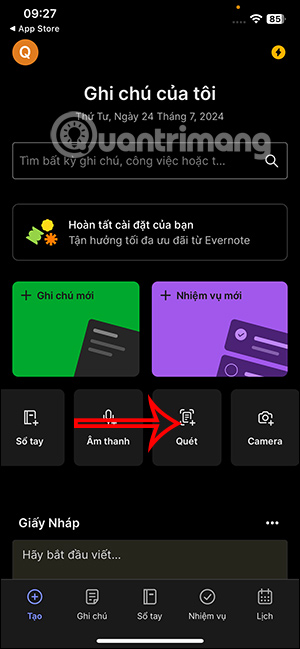
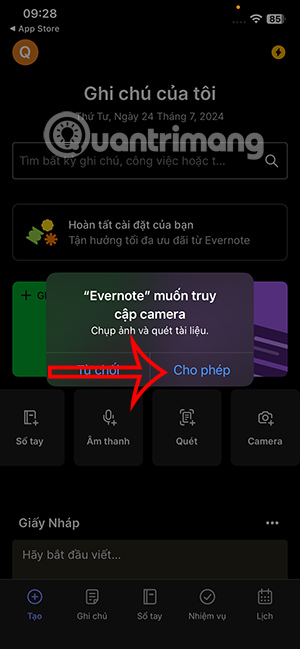
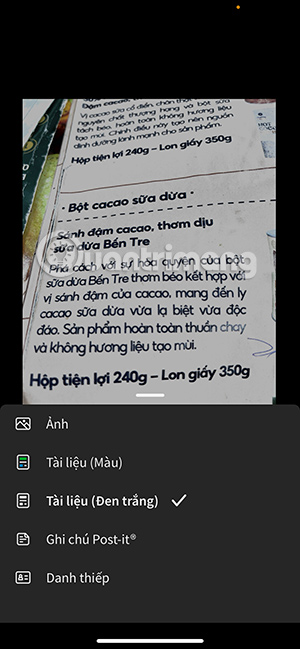
Sử dụng AI để chỉnh ghi chú
Evernote có tùy chọn sử dụng AI để giúp bạn viết và tóm tắt các ghi chú dài, sửa lỗi trong các ghi chú viết vội, dịch văn bản giữa các ngôn ngữ và điều chỉnh tông giọng của nội dung.
Bạn chỉ cần nhấn vào biểu tượng AI trong khung soạn ghi chú và sau đó nội dung ghi chú của bạn sẽ được tinh chỉnh lại để phù hợp và chính xác hơn về mặt chính tả và câu cú trong nội dung.

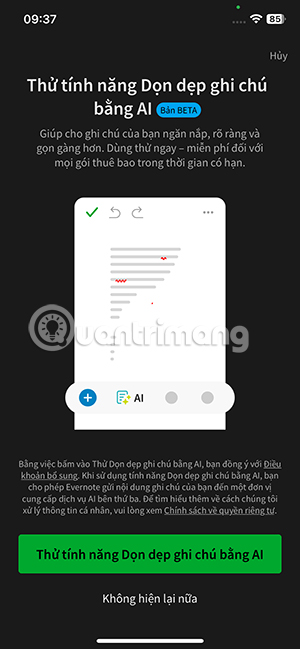
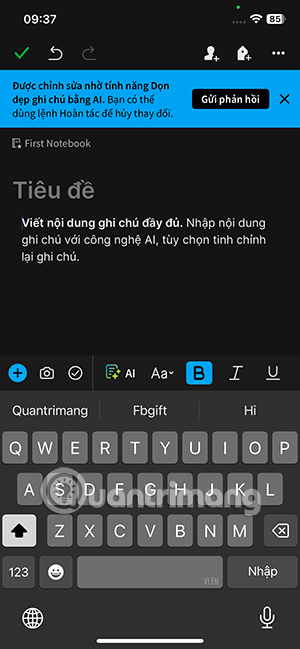
Chuyển giọng nói sang ghi chú ngay trên Evernote
Tính năng chuyển giọng nói sang ghi chú của Evernote cho phép bạn ghi lại các bản ghi âm thanh trực tiếp sau đó chuyển thành dạng văn bản để chỉnh sửa lại theo ý mình.
Trong giao diện soạn ghi chú bạn nhấn vào dấu cộng rồi chọn tiếp Âm thanh.
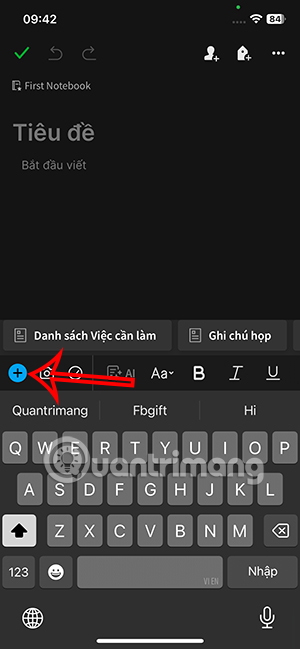
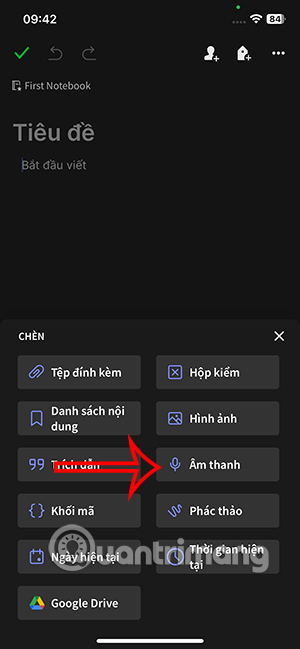
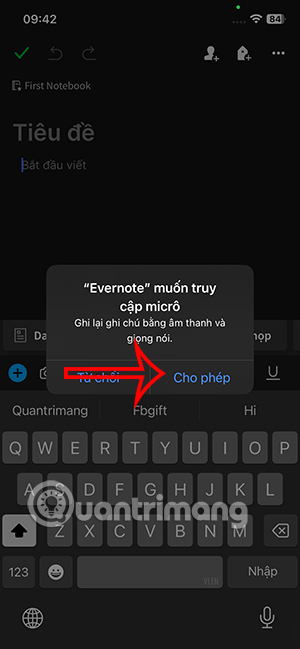
Lúc này tiến hành ghi âm ngay trên ứng dụng Evernote. Khi ghi âm thanh hoàn thành bạn nhấn Phiên âm để chuyển giọng nói sang ghi chú.
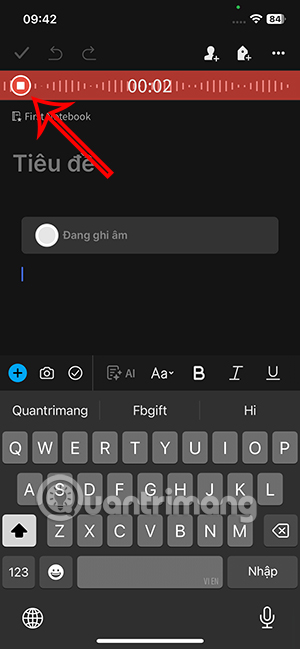
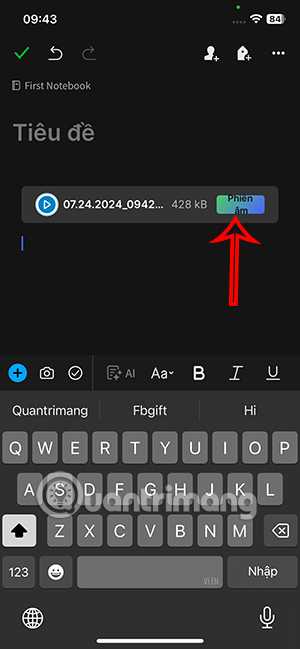
Đặt lời nhắc trên Evernote
Công cụ này cho phép bạn tạo lời nhắc cho một nội dung nào đó.. Khi thời hạn đến gần, bạn sẽ nhận được thông báo và đồng bộ trên tất cả các thiết bị.
Trong nội dung ghi chú nhấn vào biểu tượng 3 chấm ở góc phải trên cùng. Tiếp đến nhấn vào Thêm lời nhắc để thực hiện.
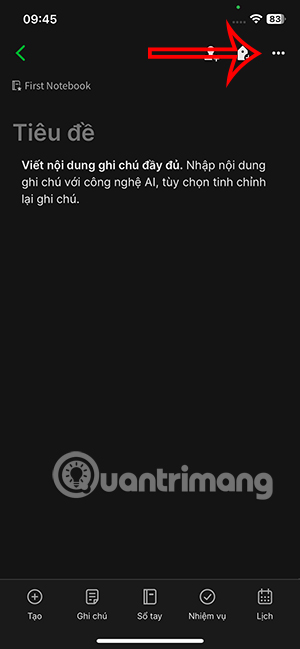
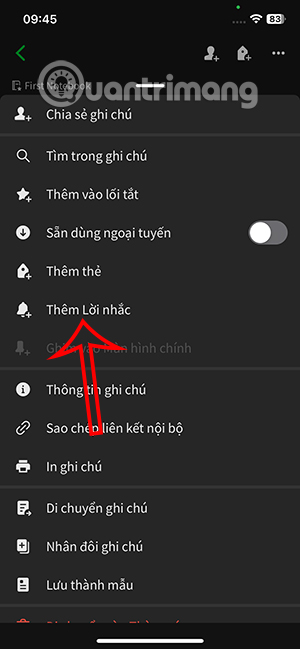
Sau đó chúng ta chọn thời gian để đặt lời nhắc mà mình muốn.
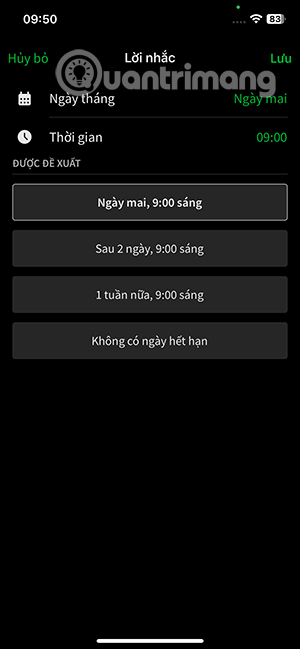
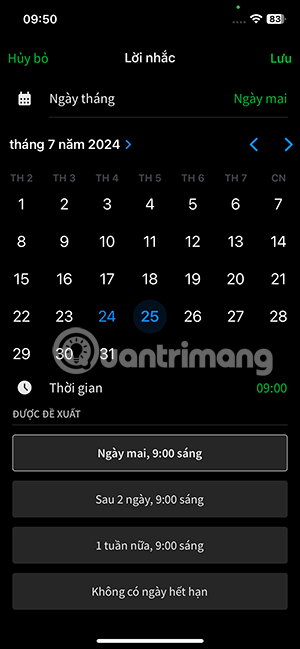
Sử dụng thẻ tag phân loại ghi chú
Việc sử dụng thẻ tag phân loại trong từng ghi chú giúp bạn dễ dàng tìm kiếm nội dung hơn. Chúng ta chỉ cần nhấn vào biểu tượng tag rồi nhập tên thẻ tag phân loại ghi chú là được.
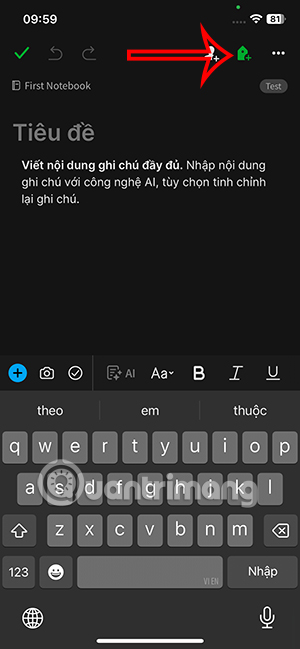
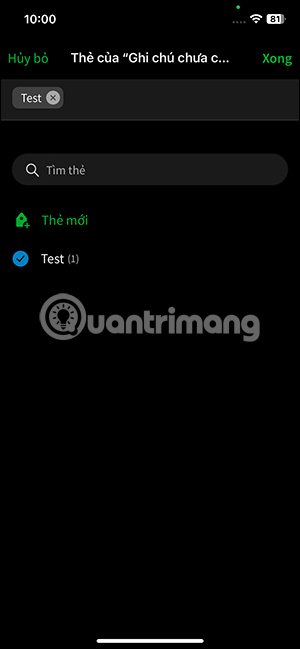
Lưu các ghi chú vào lối tắt
Một tính năng khác cực hữu ích của Evernote nhưng thường bị bỏ qua đó là thêm ghi chú vào lối tắt để truy cập nhanh ngay khi cần.
Trong ghi chú muốn thêm vào lối tắt bạn nhấn vào biểu tượng 3 chấm rồi chọn tiếp vào Thêm vào lối tắt là được.
Mục lối tắt này luôn hiển thị ở trên cùng giao diện quản lý ghi chú để chúng ta truy cập ngay khi mình cần.
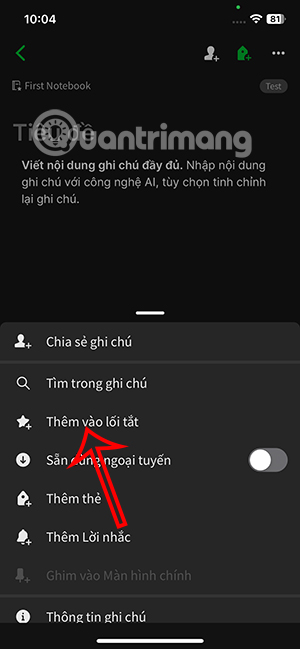
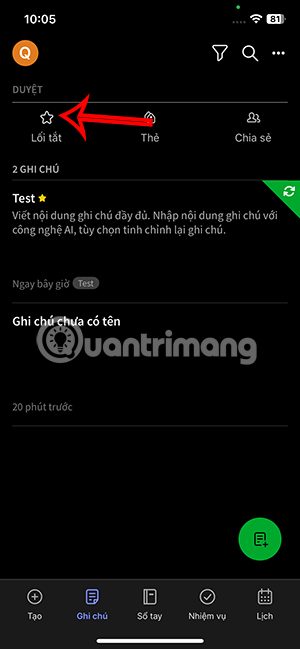

Quản lý công việc với Nhiệm vụ trên Evernote
Tab Nhiệm vụ trên Evernote giúp chúng ta quản lý công việc cần làm vô cùng hiệu quả. Chúng ta sẽ tiến hành thêm công việc và đặt thời hạn cho công việc này.

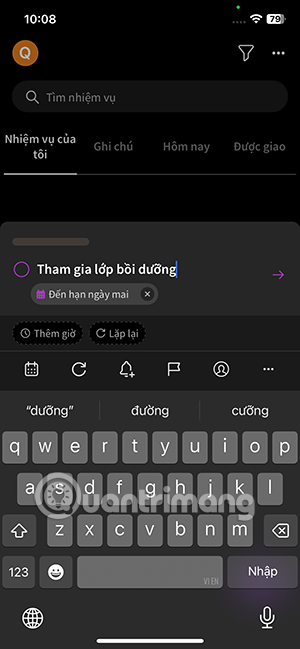
Ứng dụng cũng có phần Lịch để bạn xem khái quát nhiệm vụ hơn.
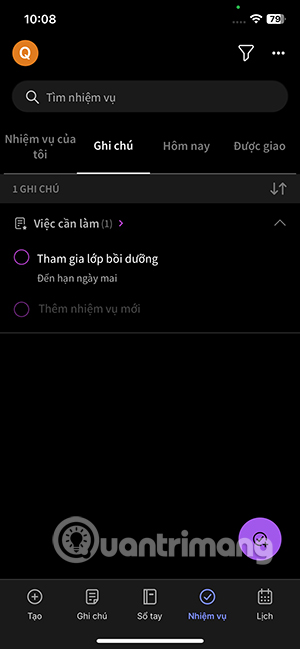
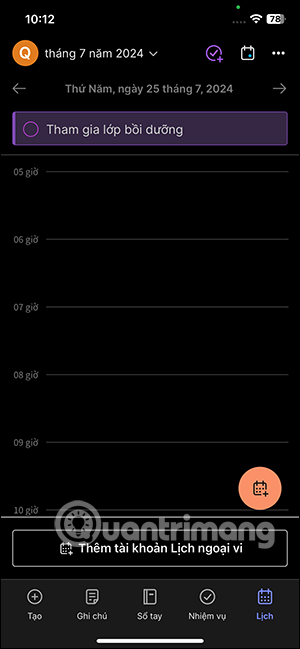
Khi hoàn thành xong công việc chỉ cần nhấn tích tròn để gạch bỏ công việc là được.
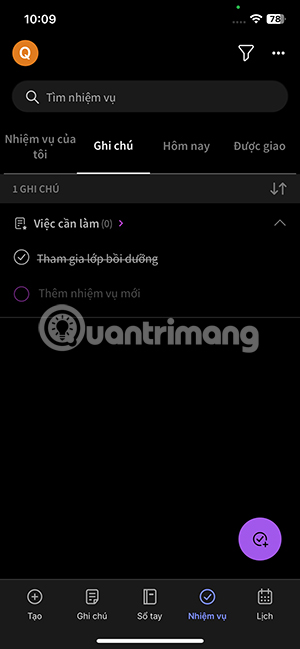
Lịch sử ghi chú trên Evernote
Evernote lưu lại lịch sử về các phiên bản của ghi chú. Tính năng này hữu ích nếu bạn muốn hoàn tác hoặc muốn theo dõi các thay đổi theo thời gian. Lưu ý, tính này này chỉ áp dụng phiên bản Evernote web và máy tính.
Để xem các phiên bản trước của ghi chú, nhấn vào biểu tượng ba dấu chấm ở góc trên bên phải và chọn Lịch sử ghi chú.
 Công nghệ
Công nghệ  AI
AI  Windows
Windows  iPhone
iPhone  Android
Android  Học IT
Học IT  Download
Download  Tiện ích
Tiện ích  Khoa học
Khoa học  Game
Game  Làng CN
Làng CN  Ứng dụng
Ứng dụng 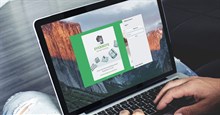



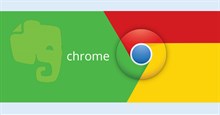
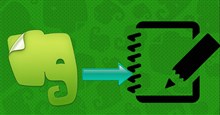













 Linux
Linux  Đồng hồ thông minh
Đồng hồ thông minh  macOS
macOS  Chụp ảnh - Quay phim
Chụp ảnh - Quay phim  Thủ thuật SEO
Thủ thuật SEO  Phần cứng
Phần cứng  Kiến thức cơ bản
Kiến thức cơ bản  Lập trình
Lập trình  Dịch vụ công trực tuyến
Dịch vụ công trực tuyến  Dịch vụ nhà mạng
Dịch vụ nhà mạng  Quiz công nghệ
Quiz công nghệ  Microsoft Word 2016
Microsoft Word 2016  Microsoft Word 2013
Microsoft Word 2013  Microsoft Word 2007
Microsoft Word 2007  Microsoft Excel 2019
Microsoft Excel 2019  Microsoft Excel 2016
Microsoft Excel 2016  Microsoft PowerPoint 2019
Microsoft PowerPoint 2019  Google Sheets
Google Sheets  Học Photoshop
Học Photoshop  Lập trình Scratch
Lập trình Scratch  Bootstrap
Bootstrap  Năng suất
Năng suất  Game - Trò chơi
Game - Trò chơi  Hệ thống
Hệ thống  Thiết kế & Đồ họa
Thiết kế & Đồ họa  Internet
Internet  Bảo mật, Antivirus
Bảo mật, Antivirus  Doanh nghiệp
Doanh nghiệp  Ảnh & Video
Ảnh & Video  Giải trí & Âm nhạc
Giải trí & Âm nhạc  Mạng xã hội
Mạng xã hội  Lập trình
Lập trình  Giáo dục - Học tập
Giáo dục - Học tập  Lối sống
Lối sống  Tài chính & Mua sắm
Tài chính & Mua sắm  AI Trí tuệ nhân tạo
AI Trí tuệ nhân tạo  ChatGPT
ChatGPT  Gemini
Gemini  Điện máy
Điện máy  Tivi
Tivi  Tủ lạnh
Tủ lạnh  Điều hòa
Điều hòa  Máy giặt
Máy giặt  Cuộc sống
Cuộc sống  TOP
TOP  Kỹ năng
Kỹ năng  Món ngon mỗi ngày
Món ngon mỗi ngày  Nuôi dạy con
Nuôi dạy con  Mẹo vặt
Mẹo vặt  Phim ảnh, Truyện
Phim ảnh, Truyện  Làm đẹp
Làm đẹp  DIY - Handmade
DIY - Handmade  Du lịch
Du lịch  Quà tặng
Quà tặng  Giải trí
Giải trí  Là gì?
Là gì?  Nhà đẹp
Nhà đẹp  Giáng sinh - Noel
Giáng sinh - Noel  Hướng dẫn
Hướng dẫn  Ô tô, Xe máy
Ô tô, Xe máy  Tấn công mạng
Tấn công mạng  Chuyện công nghệ
Chuyện công nghệ  Công nghệ mới
Công nghệ mới  Trí tuệ Thiên tài
Trí tuệ Thiên tài